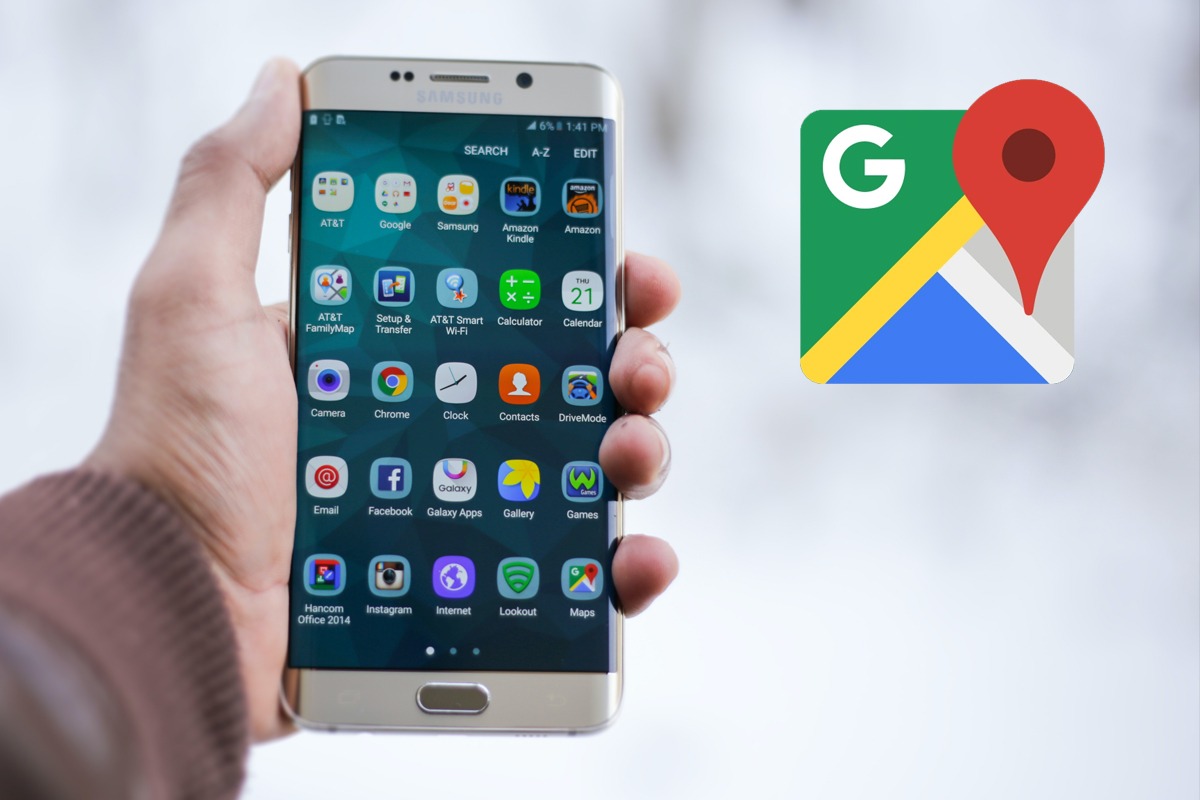Si eres de los usuarios que disfrutan tener su privacidad al máximo en las apps, seguramente busquen opciones de configuración para evitar que estas recopilen su información personal y movimientos dentro de la misma aplicación.
Es por ello que, Google Maps, te permite desactivar ciertas funciones como es almacenar la cronología de tus visitas en diferentes lugares. De esta manera, ya no tendrás que preocuparte de que terceros conozcan dónde fuiste y cuándo sucedió.
Si cuentas con un celular Android, sigue el paso a paso que explicamos desde DEPOR.
Cómo desactivar la cronología de Google Maps en Android
- El primer paso es acceder a Google Maps desde tu celular con Android.
- Seguido, presiona sobre tu avatar.
- Verás un apartado con distintas opciones.
- Deslízate hacia abajo y pulsa en Tu cronología.
- Dentro de la pestaña, dirígete hacia la zona superior derecha y presiona sobre los tres puntos.
- Ahora, selecciona la alternativa Ajustes y privacidad.
- En la parte inferior de la pantalla, elige la opción Ajustes de ubicación.
- Posteriormente, dale a la función El historial de ubicaciones está activado.
- Por último, dirígete a la sección Cuenta de Google, donde tendrás la opción de desactivar tu historial de ubicaciones.
LAS 5 FUNCIONES QUE LLEGAN A GOOGLE MAPS
1. Neighborhood vibe
Esta nueva función permite a los usuarios ver las zonas más populares de ciertas ciudades por medio de fotografías y reseñas compartidas por otras personas. De esta manera, podrás conocer de forma anticipada los lugares de tu interés.
2. Efecto fotorrealista
Si tienes curiosidad por conocer monumentos de otros países, tales como la Estatua de la Libertad, la Torre Eiffel, entre otros, podrás hacerlo sin salir de casa, ya que Google Maps ha incorporado una novedosa característica que te permitirá ver más de 250 piezas a través de une efecto fotorrealista aéreo.
3. Vista inmersiva
A través de esta característica, los usuarios podrán entrar de forma virtual en diferentes establecimientos como centros comerciales, museos, estadios, entre otros, y así conocer más detalles de su interior y el aforo.
4. Live View
Con esta opción podrás ver los lugares que te rodean en realidad aumentada. Asimismo, ya no solo se limitará a calles, sino que ahora serás capaz de visitar restaurantes y otros establecimientos.
5. Rutas sostenibles
Google Maps ha incorporado la función de rutas sostenibles que consiste en ir en determinadas direcciones que sean más amigables con el medio ambiente.
Así puedes usar la brújula en Google Maps
1. Calibrar la brújula
Lo que primero debes hacer es asegurarte de que la brújula esté calibrada correctamente. Por ello, entra a la app de Google Maps y mueve tu celular en forma de ocho hasta que la aplicación detecte que todo está correcto.
2. Ubicarte en el mapa
Entre las primeras opciones de la brújula es ubicar el norte. Para lograrlo, solo debes pulsar sobre el icono de esta y verás cómo el mapa se orientará de manera inmediata en ese sentido. Si este elemento está en color azul, quiere decir que tu ubicación se dirige hacia el sur.
3. Modo de navegación
Cuando uses Google Maps, pulsa en el icono de la brújula, ubicada en la zona derecha de la plataforma. Una vez hecho esto, verás cómo el color de esta herramienta es rojo, lo que indica el norte, de esta manera podrás orientarte en el mapa.
Cómo crear listas compartidas de Google Maps desde Android
- El primer paso es abrir la app de Google Maps desde tu celular.
- Ahora, selecciona un sitio en particular y presiona sobre él.
- Cuando accedas a su información, dale a Guardar.
- Tras esto, dirígete al apartado de listas predeterminadas.
- Seguido, pulsa en la opción Nueva lista.
- Colócale un nombre y elige entre Privada, Compartida o Pública.
- Para compartirla con tus amigos, escoge la segunda opción.
- Por último, añade sitios, establecimientos y más detalles ante de compartirlo.
Una vez sigas estos pasos, podrás compartir con tus amigos tu lista personalizada y así sepan los planes que programaste.